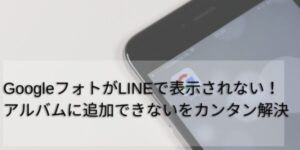LINEアカウントとは、新規でLINEに登録する際に必要な個人情報です。
アカウントを作るときにSMSで認証番号が送られてくるため、電話番号登録が必須なんですよ。
日本では今や9000万人を超えるユーザーが持っているLINEアカウント。
今さら聞けないLINEアカウントの開設や新規作成方法など、初心者が知っておくべきことをまとめてみました。
まだアカウントを持っていない人はこの記事を読んで是非作ってみてくださいね!
LINEアカウントとは?知っておきたいこと
LINEアカウントとは、LINEに登録する際に必要な名前と電話番号を入力する個人情報のこと。
個人情報を入力しないと、LINEアカウントを作成することはできません。
これから新規でアカウントを作る時に知っておきたい注意点をまとめたので、ぜひ参考にしてください。
アカウントはスマホ一台につき一つのみ
LINEアカウントはスマホ一台につき一つしか作ることができません。
登録には電話番号入力が必須となりますが、一つの電話番号で複数のアカウントを作成することはできないんです。
ツイッターやインスタグラムだと一台のスマホで複数のアカウントを作ることができますが、LINEではできないので覚えておきましょう。
電話番号の登録が必須
新規アカウントを作るには、電話番号の登録が必須です。
以前はfacebookのアカウントでLINEアカウントを作ることができたのですが、残念ながら今は廃止となっています。
登録する電話番号は携帯電話はもちろん、固定電話でもOK。
携帯だと登録時に必要な認証番号がSMSで送られてきますが、固定電話だと通話による認証ができるんですよ。
パスワードは推測されにくいものに設定する
LINEアカウントを作る際に必要となるパスワードは絶対に人に教えてはいけません!
教えなかったとしても、誕生日や電話番号などの推測されやすいパスワードだと簡単にログインされてしまう可能性も…
もしアカウントを乗っ取られたりしたら、個人情報や知り合いの情報が漏れて詐欺にあったり、犯罪に巻き込まれることだってあり得ます。
そうならないためにも、他サービスのパスワードを使い回さない・複雑なパスワードにするといった対策を忘れないでくださいね。
ラインアカウントの作り方
では実際にアカウントを新規作成方法を見ていきましょう。
- LINEアプリをダウンロードする
- 「新規登録」から電話番号を入力して「→」をタップ
- 登録した電話番号にSMSで認証番号を送信
- 届いた認証番号を入力したら、「アカウントを新規作成」する
- 名前とプロフィール写真を設定して「→」へ ※プロフィール写真はあとからでも設定できます。
- パスワードを登録して「→」をタップ
- 友だち追加設定を確認したら「→」
- 年齢確認を行う
- 「サービス向上のための情報利用に関するお願い」を読んで同意する
- 位置情報へのアクセス許可を設定したら、登録完了です!
ステップ通りに進めば簡単にアカウント作成できちゃいます。
プロフィール写真はあとから設定することもできるし、途中で変更することも可能ですよ。
LINEアカウントはどこ?確認方法
自分のLINEアカウントは、ホーム画面の設定から確認することができます。
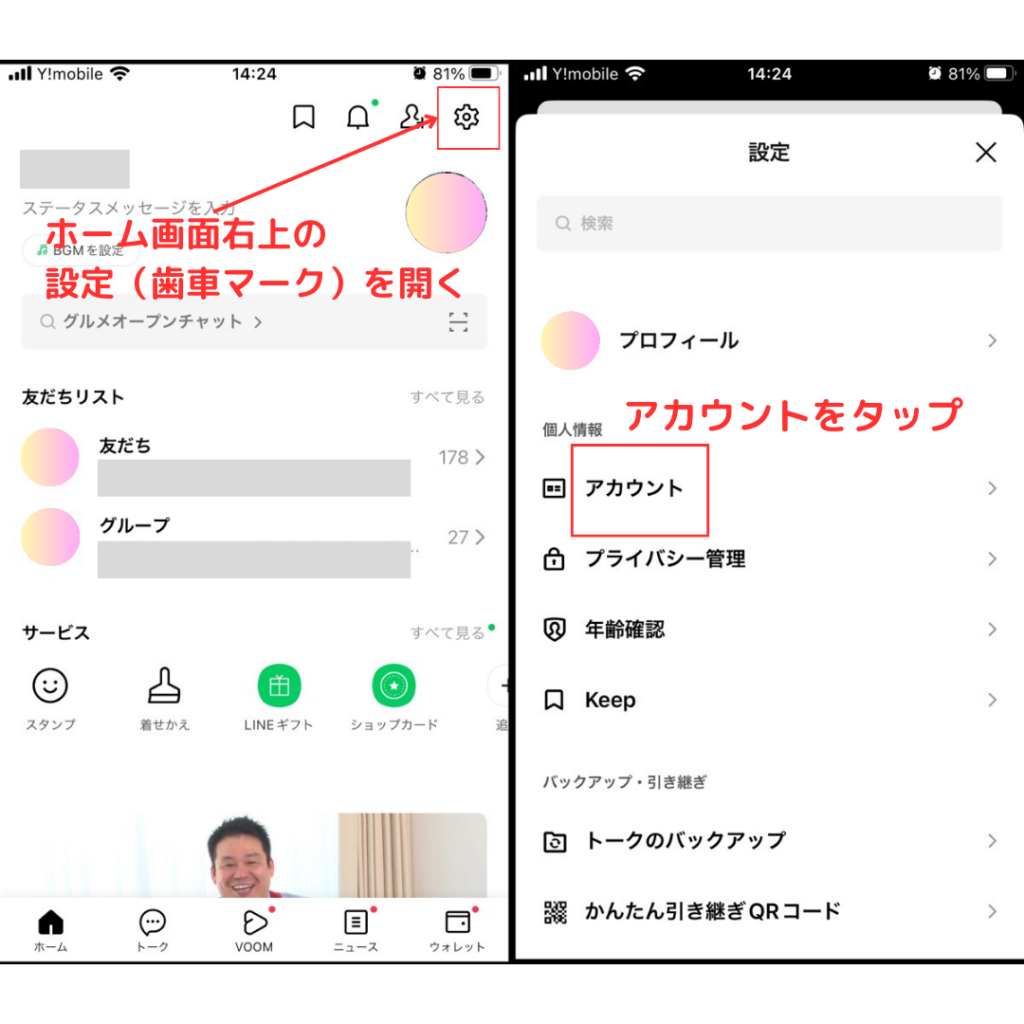
アカウント情報が確認できました!
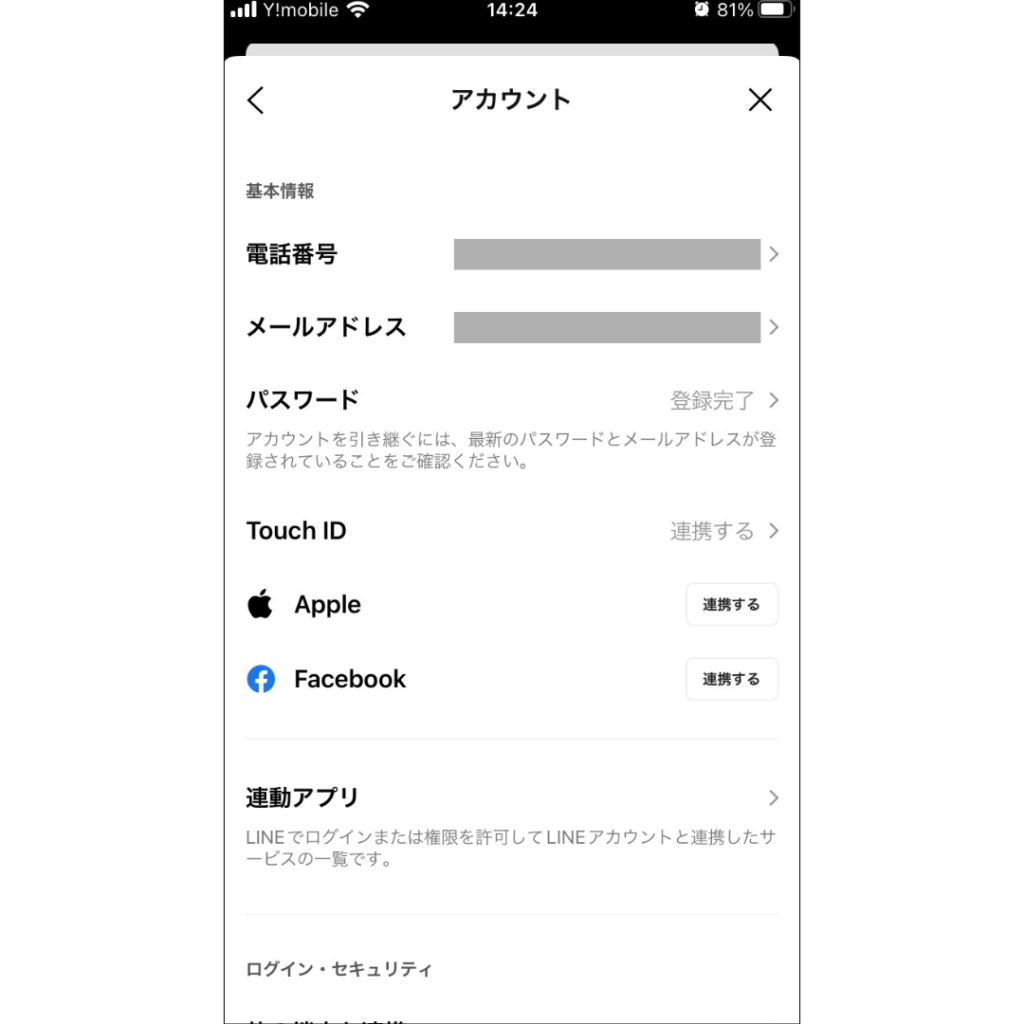
ラインアカウントとラインIDは違う?
ラインアカウントとラインIDは別物です。
ラインIDは友だちとつながりたいときにID検索をしてもらうためのもので、設定しておけばとっても便利。
登録は必須ではありませんが、何かと役に立つので設定しておくことをオススメします。
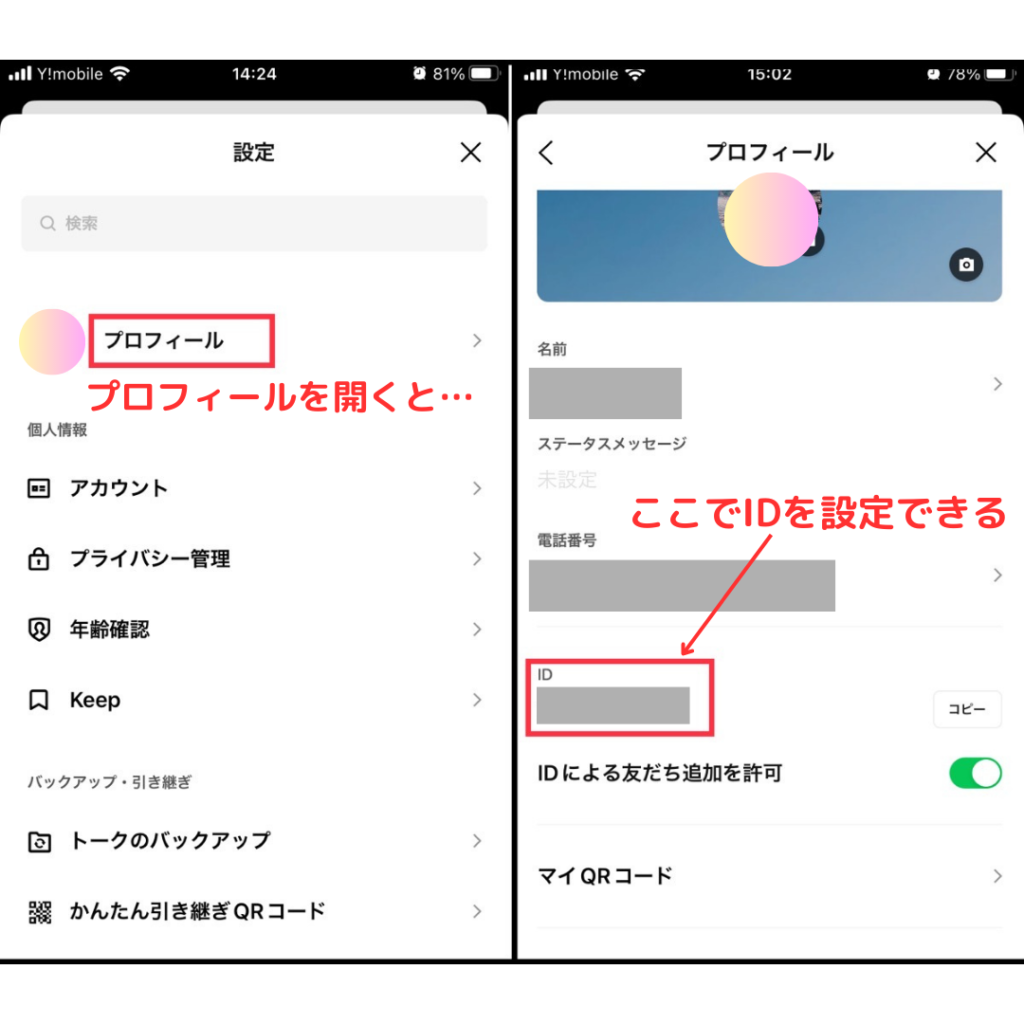
LINEアカウントを人に教える方法
自分のLINEアカウントを人に教える方法はいくつかあります。
- IDを教えて検索してもらう
- QRコードを表示する
- メールでリンクを送る
それぞれ詳しく解説していきましょう。
IDを教えて検索してもらう
ホーム画面右上の設定を開いて、プロフィール画面を表示させます。
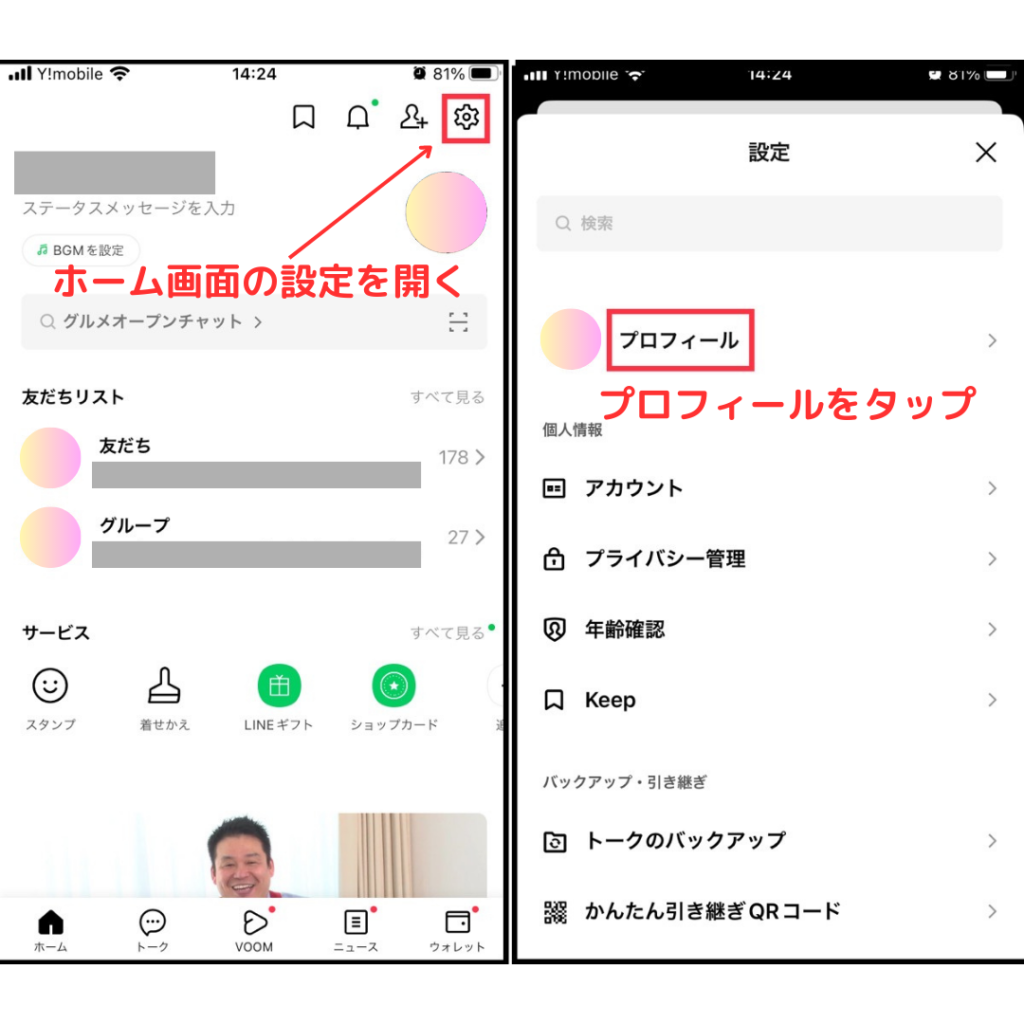
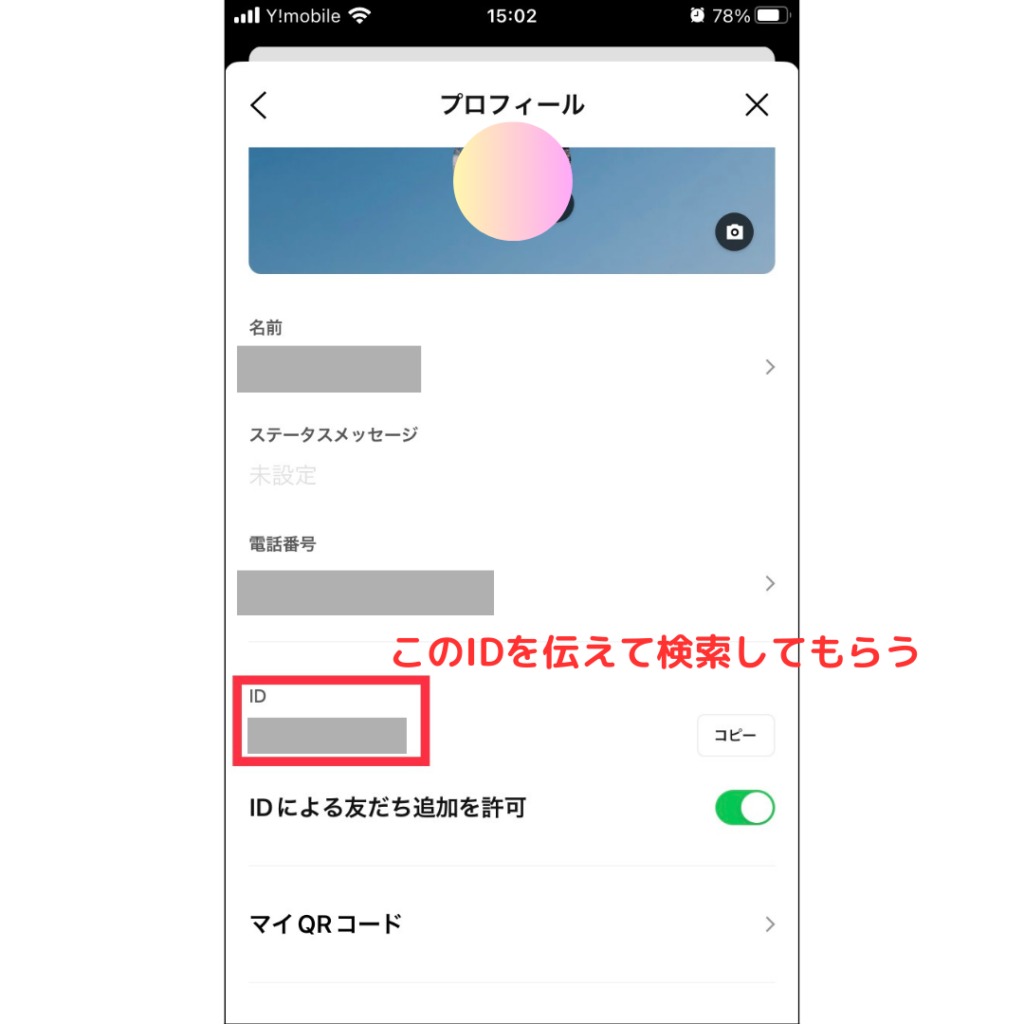
ID未設定の場合はここから設定することができますよ。
また、「IDによる友だち追加を許可」をオンにしておかないとID検索しても表示されないことを知っておきましょう。
QRコードを表示する
QRコードを読み取ってもらえればすぐに友だち追加できるため、一番簡単な方法と言えるでしょう。
プロフィール欄の「マイQRコード」をタップして開いたら、表示されたQRコードをカメラで読み取ってもらうだけでOK!
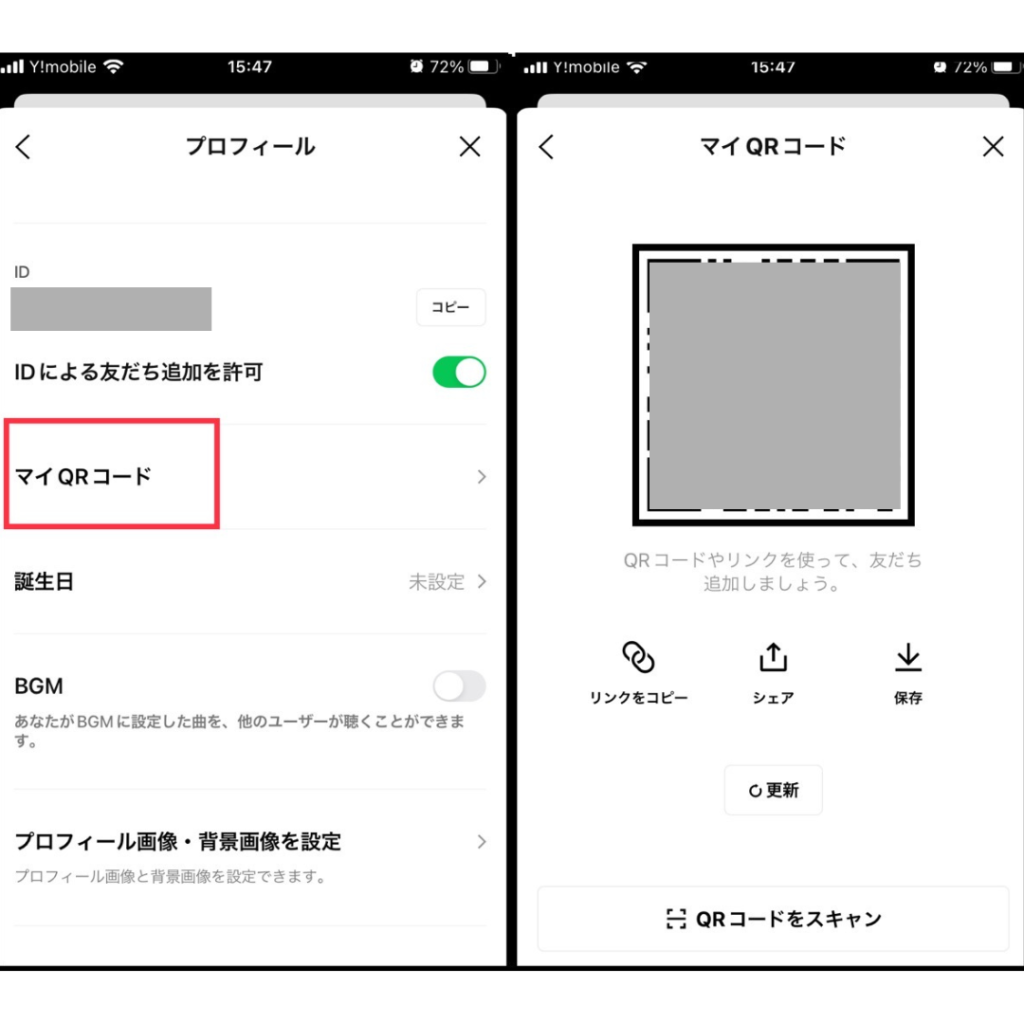
メールでリンクを送る
離れた友だちに追加してもらいたい時は、メールでリンクを送る方法をやってみましょう。
設定>プロフィールからマイQRコードを表示させたら、「リンクをコピー」をタップします。
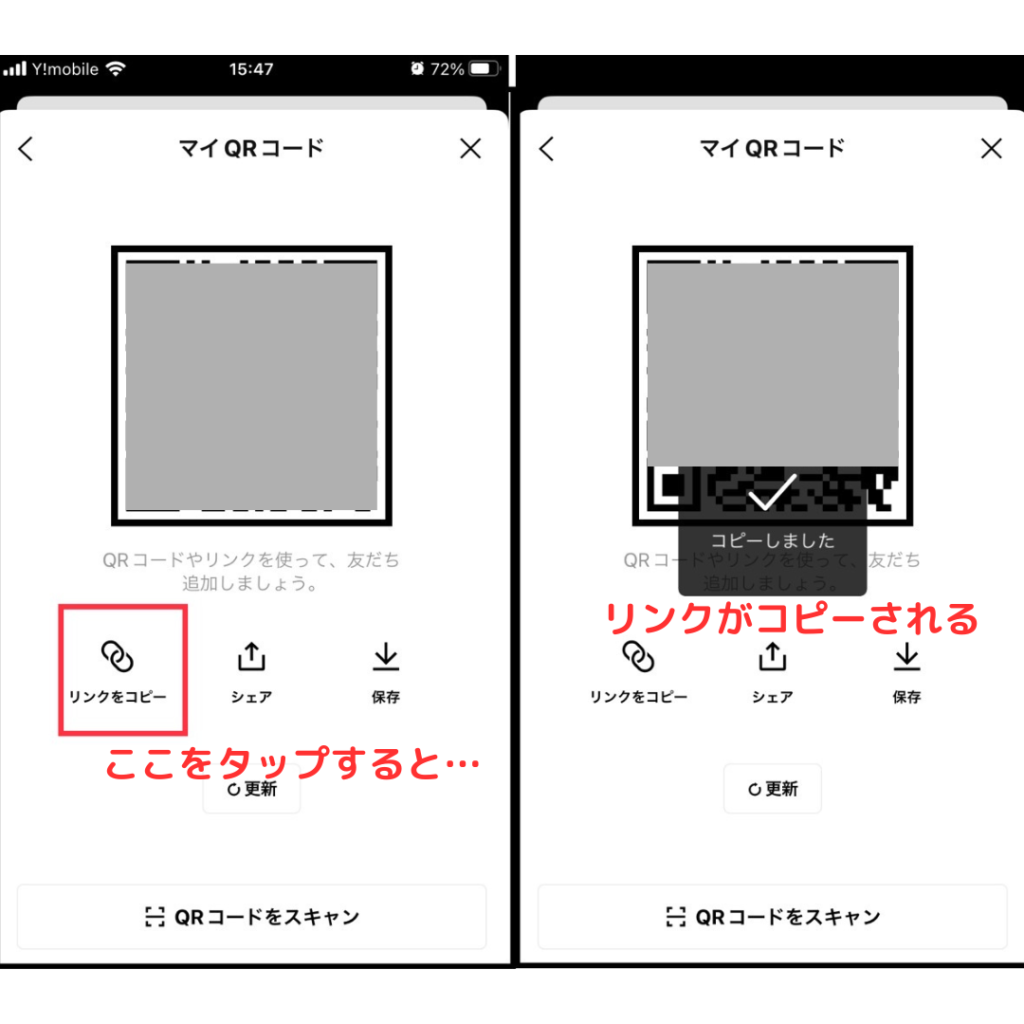
コピーされたらメール画面で新規作成を開いてリンクをペースト。これで送信すれば完了です!
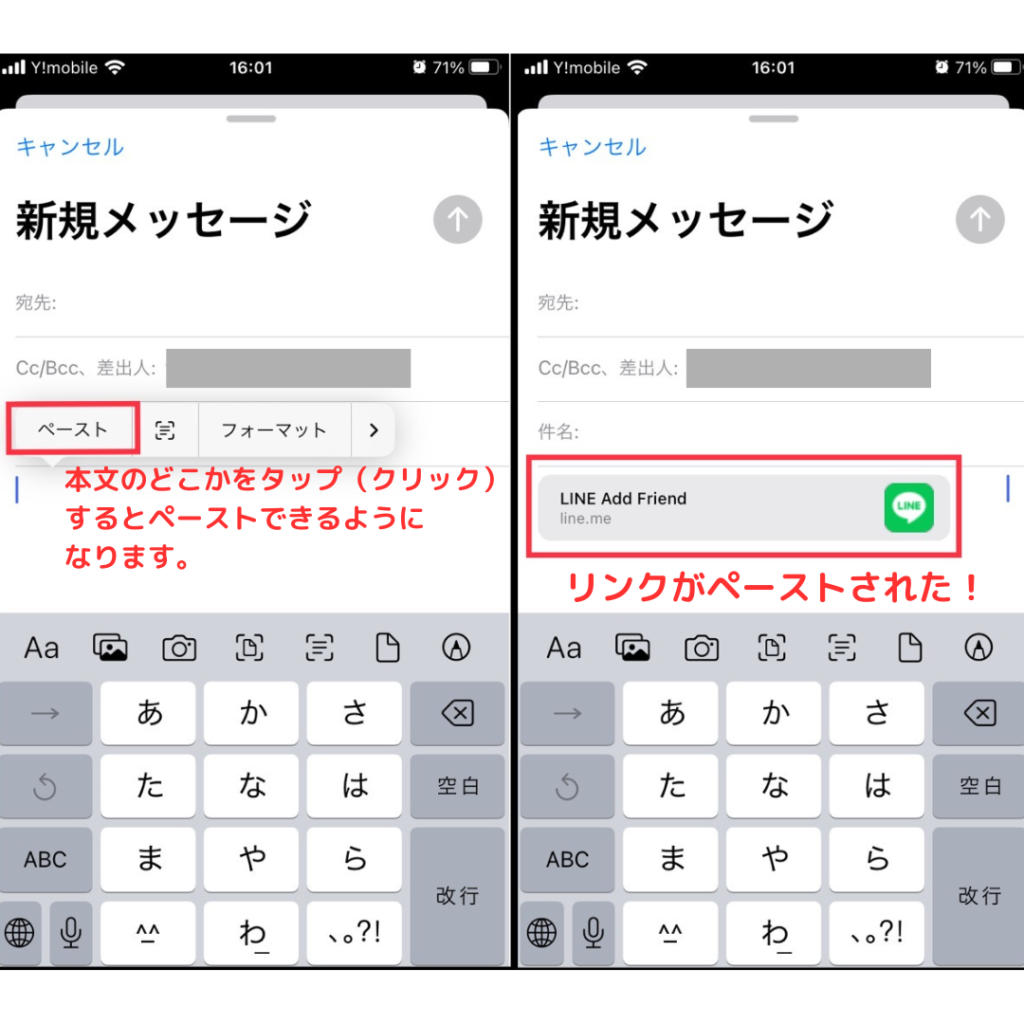
LINEアカウントとは?まとめ
初心者が知っておくべきことのまとめ
- アカウントはスマホ一台につき一つのみ
- 電話番号の登録は必須
- パスワードは推測されにくいものを設定する
- ラインアカウントとラインIDは別物
- LINEアカウントを人に教えるには、ID検索・QRコード・メールでリンクを送る方法がある